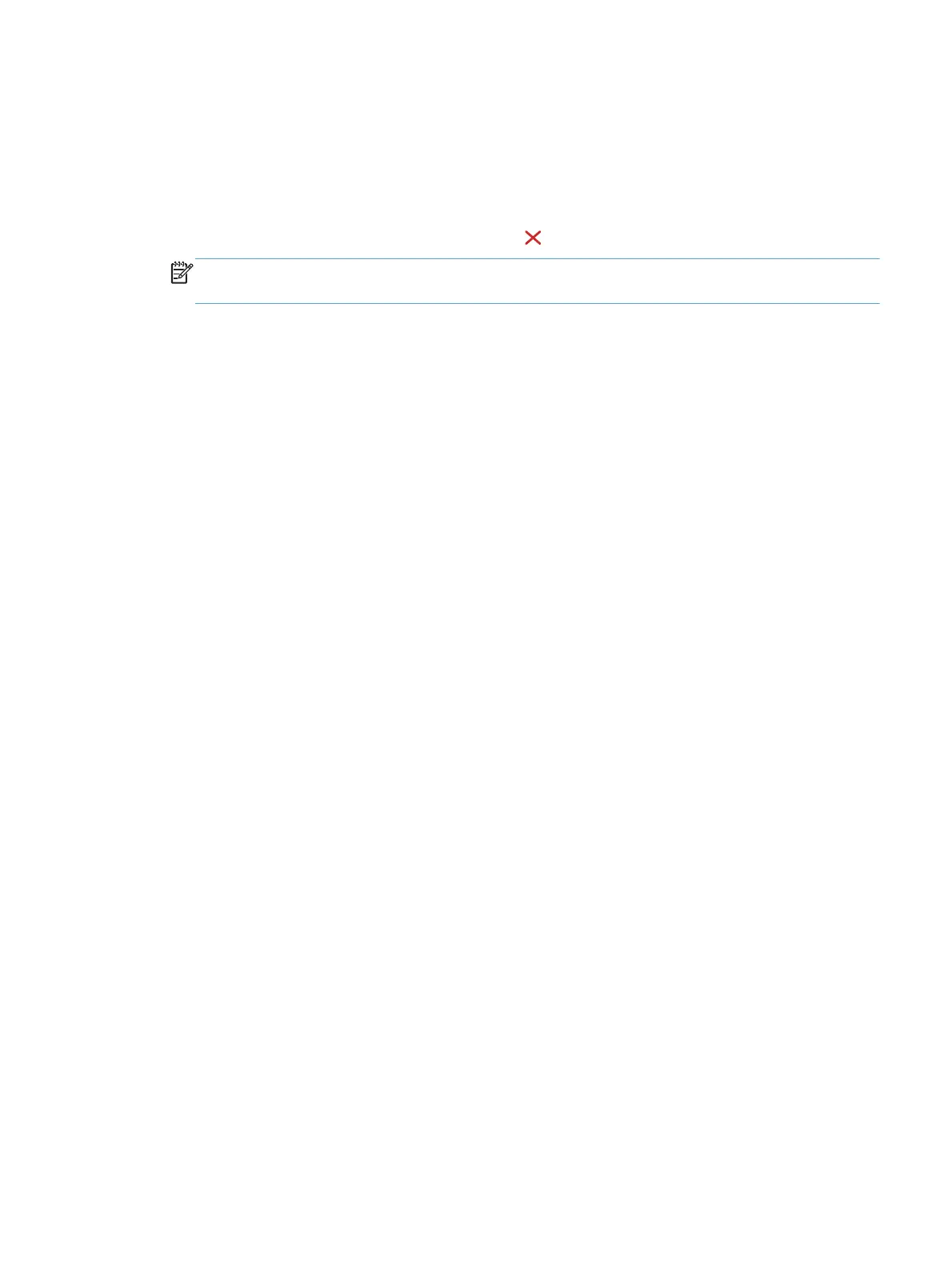추가 인쇄 작업(Windows)
Windows 에서 인쇄 작업 취소
1. 인쇄 작업이 현재 인쇄 중이면 제품 제어판 아래쪽의 <파일 이름> 인쇄 중 표시를 눌러 취소한
후, 제어판의 오른쪽에서 사용할 수 있는 취소
를 누릅니다.
참고: 작업을 취소하면 현재 처리 중인 작업이 삭제됩니다. 여러 프로세스가 실행 중이면 단계
1 을 반복하여 기타 작업을 취소합니다.
2. 소프트웨어나 인쇄 대기열에서도 인쇄 작업을 취소할 수 있습니다.
●
소프트웨어: 일반적으로 대화 상자가 컴퓨터 화면에 잠시 나타납니다. 이 대화 상자에서 인
쇄 작업을 취소할 수 있습니다.
●
Windows 인쇄 대기열: 인쇄 작업이 인쇄 대기열(컴퓨터 메모리)이나 인쇄 스풀러에서 대
기 중인 경우 해당 창에서 작업을 삭제할 수 있습니다.
◦
Windows XP, Server 2003 또는 Server 2008: 시작, 설정, 프린터 및 팩스를 차례로
누릅니다. 제품 아이콘을 두 번 눌러 창을 열고 취소할 인쇄 작업을 마우스 오른쪽 버
튼으로 누른 다음 취소를 누릅니다.
◦
Windows Vista: 시작, 제어판을 누른 다음 하드웨어 및 소리에서 프린터를 누릅니다.
제품 아이콘을 두 번 눌러 창을 열고 취소할 인쇄 작업을 마우스 오른쪽 버튼으로 누른
다음 취소를 누릅니다.
◦
Windows 7: 시작을 누르고 장치 및 프린터를 누릅니다. 제품 아이콘을 두 번 눌러 창
을 열고 취소할 인쇄 작업을 마우스 오른쪽 버튼으로 누른 다음 취소를 누릅니다.
Windows 에서 유색 텍스트를 흑백(그레이스케일)으로 인쇄
1. 소프트웨어 프로그램의 파일 메뉴에서 인쇄를 누릅니다.
2. 제품을 선택하고 속성 또는 환경설정 버튼을 누릅니다.
3. 고급 탭을 누릅니다.
4. 문서 옵션 섹션을 확장합니다.
5. 프린터 기능 섹션을 확장합니다.
6. 모든 텍스트를 검정색으로 인쇄 드롭다운 목록에서 활성화 옵션을 선택하십시오.
Windows 에서 특수 용지 또는 레이블 인쇄
1. 소프트웨어 프로그램의 파일 메뉴에서 인쇄를
누릅니다.
KOWW
추가 인쇄 작업(Windows)
81
